こんにちは。光学、光でのお困りごとがありましたか?
光ラーニングは、「光学」をテーマに様々な情報を発信する光源を目指しています。情報源はインターネットの公開情報と、筆者の多少の知識と経験です。 このページでは、OpticStudioのクセあり機能、レイエイミングの説明の導入として、レイエイミングがオフのときの動作について説明します。
結論
- レイエイミングはデフォルトでオフで、一般的な光学系はオフのままで問題ありません。
- レイエイミングがオフの時、物体からの光線は近軸入射瞳を満たすように生成されます。
- 実際の入射瞳が近軸入射瞳とズレた位置にあるとき、レイエイミングが必要になります。
このページの使い方
このページで参考にした技術記事(ナレッジベース)は、レイエイミングの使用法 です。この記事は、OpticStudioで広角レンズや軸外し系を設計するときに使用する、レイエイミングの使い方の概要を紹介しています。
このページでは、ナレッジベースで使われている光学用語、技術用語、前提知識について、もう一歩踏み込んだ説明を加えていきます。ナレッジベースの長さは記事によってまちまちなので、いくつかのブロックに分けて注釈を加えています。この記事は1番目です。
レイエイミングがオフのときのOpticStudioの動作
OpticStudioで視野角が大きい広角レンズ系、ミラーで折り返したり中心を意図的にずらしたレンズが挿入された軸外し系を取り扱うとき、レイエイミングが必要になります。
レイエイミングはシーケンシャルモード専用の機能で、ノンシーケンシャルモードにはレイエイミングに相当する機能はありません。レイエイミングを使用するには、システムエクスプローラからレイエイミングを設定します。
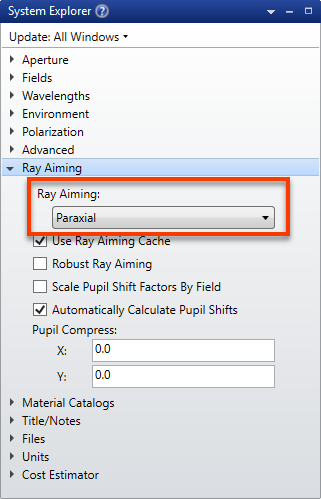
デフォルトでは、レイエイミングはオフになっています。オンにするときは、近軸レイエイミングと実光線レイエイミングの選択肢があり、さらには強力(ロバスト)なレイエイミングのオプションがあります。
上図の参照している技術記事から引用したUIの画像は、古いバージョンのOpticStudioです。最近に近いバージョンでは、レイエイミングをオンにするオプションの横に、「使用する前にドキュメント(ヘルプファイル)を参照してください」と注意書きがあります。このことからも、レイエイミングが他の機能よりも扱い、理解が難しいことが感じ取れます。「なんとなくで設定をいじっても、所望の動作や結果にならないよ~」的なZemaxからのメッセージなのかも。
OpticStudioの光線は”近軸”入射瞳に向かって出射される
ここからは、光ラーニングの過去のページで説明してきた内容を引用したり、必要な用語を追加するなどして、レイエイミングがオフの場合、つまり「普通の状態の光線生成」について説明します。
結像光学系=点光源を点像に変換する光学系
シーケンシャルモードが主に取り扱う結像光学系では、物体面上を離散的にサンプリングした点光源から、四方八方に広がる光線の一部を切り出し、像面上で一点に集光します。
広がる光線の領域の切り出し方を決めるのが、光学系の「絞り」であり、絞りと共役関係にある「入射瞳」です。下図では、絞り=入射瞳=レンズのエッジとなります。
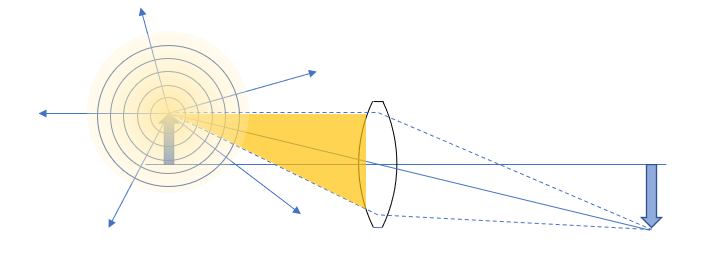
光線の生成方法=点光源から入射瞳に向けて出射!
シーケンシャルモードで光線を生成する場合、「物体上のどの点をサンプリングして点光源とするか」と「入射瞳(絞りの像)がどの位置、どの大きさがあるか」、この2つを指定することで、任意の点光源から光学系に入射する光線が生成されます。
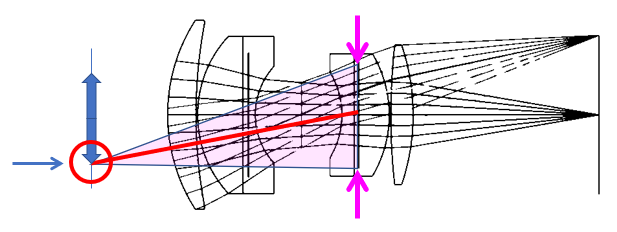
近軸計算による計算の高速化
シーケンシャルモードでは、何度も光線追跡を実行する必要があります。特に、最適化では変数パラメータの組み合わせを膨大な組み合わせで試して、最適な設計を探索します。これを現実的な時間で完了するために、様々な計算プロセスを単純化します。その一つが、近軸近似です。
近軸計算については、近軸光線追跡について (Zemax技術記事) を参照してください。その中で、光学面の形状を簡略化(無視)して屈折力として取り扱います。
これは、回折光学素子の光を曲げる力を、「回折力」という理想的な数値で扱うことに似ています。
屈折力を導入することで、光線追跡なしの単純な計算で結像関係を計算できます。
光学系の単純化
どんなに複雑な結像光学光学系であっても、点光源>光学系>点像という3要素に単純化できます。追加の要素として、光学系への出入口として、入射瞳、射出瞳があります。
入射瞳は、絞り面より物体側にある光学系による、絞りの共役像です。射出瞳は、絞り面より像面側にある光学系による、絞りの共役像です。
「物理的に存在している絞り面と入射瞳と射出瞳は共役」というのは、「入射瞳に入った光は絞り面に入り、絞り面から出た光は射出瞳から出る」ということです。
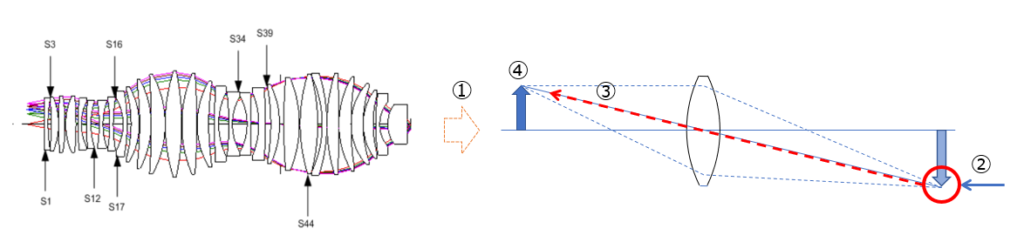
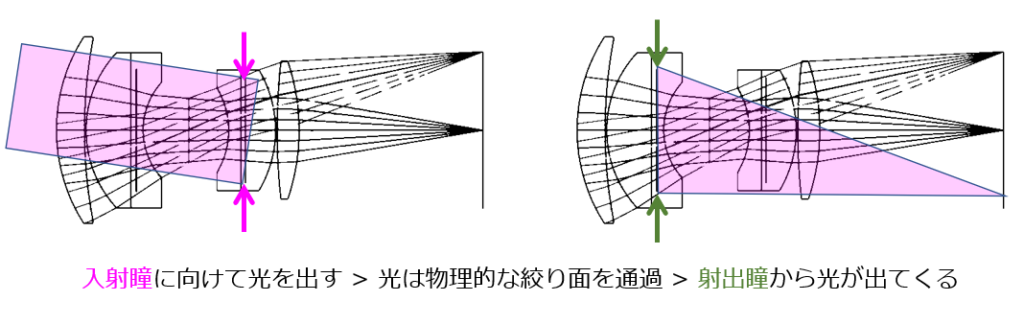
入射瞳は近軸入射瞳ということで!
光学系を評価もしくは設計するには、光学系を通過できる光線はすべて考慮します。光学系を通過できる光線を規定しているのは絞り面です。絞り面を光線が満たせば、光学系を通過するすべての光線を考慮できます。絞り面を光線で満たすためには、その共役像である入射瞳を光線で満たせばよいです。
では、光線を入れる入射瞳をどう決定するか。高い精度を出すためには、絞りの像である入射瞳の形状を正確に計算したくなります。しかし、それは計算が大変なのだと思います。
OpticStudioが光線を出射するとき、ターゲットとなる入射瞳は近軸計算で求められます。近軸計算で求める入射瞳の情報は「入射瞳の位置と入射瞳の直径」で、「形状は円形」です。
まとめ: レイエイミングがオフ=近軸入射瞳を満たす円錐ビーム
OpticStudioのデフォルト設定では、物体面上の点光源から近軸計算で求めた入射瞳の位置・大きさの円をターゲットに光線を出射します。つまり、ビームの形状は円錐になります(図 72-3 のような)。物体が無限遠にある場合は、ビームの形状は円柱になりますが、点光源から出射した光線であることに変わりありません。
近軸入射瞳と実際の入射瞳がズレていると光線追跡できない
一般的な光学系の場合、近軸入射瞳をターゲットに光線を出射する方法で、十分な精度が期待できます。つまり、近軸入射瞳を満たすように光線を入れておけば、解析と設計で必要になる程度に絞り面が満たされます。
レイエイミングが必要なのは、近軸入射瞳と実際の入射瞳の違いが大きい時です。分かりやすいのは、入射瞳の位置がずれているときです。近軸計算では座標ブレークによる軸外しが考慮されないので、軸上にあるとみなされる近軸入射瞳を目指して光線を出射すると、光軸外にある実際の入射瞳には光線が入りません。
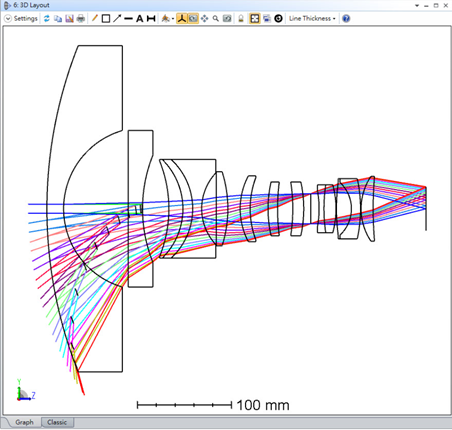
まとめ
ここでは、Zemaxのホームページからアクセスできる公開記事、レイエイミングの使用法 から、導入としてレイエイミングがオフの時にOpticStudioが光線を生成する背景を説明しました。光ラーニングでこれまで説明していた様々な情報を振り返るような内容となっています。
OpticStudioのシーケンシャルモードは、光学系の学習を始めた人にとってとっつきにくいかもしれません。そうだとして、その一つの理由が光線が生成されるプロセスが分かりにくいことかと思います。このページがその障壁を少しでも薄くできれば幸いです。



コメント